- 系统
- 教程
- 软件
- 安卓
时间:2020-07-02 来源:u小马 访问:次
如何使用会声会影 X9定格字幕?会声会影是一款非常好用的视频剪辑软件,比起其他的视频剪辑软件更为专业,会声会影字幕制作时最常使用的特效就是标题动画,但是有些动画是没有停顿的,所以就没有办法做到定格的效果,下面小编就给大家分享会声会影定格字幕的操作步骤方法,需要的小伙伴快来看看吧!
方法步骤:
1、 标题动画

图1:使用标题动画设置定格
会声会影标题动画中的除了缩放和下降,其他的效果都可以设置暂停,暂停的时间可以选择:短,中,长或自定义,通过移动左侧预览框下的滑块来调整暂停的时间。
2、 自定义动作
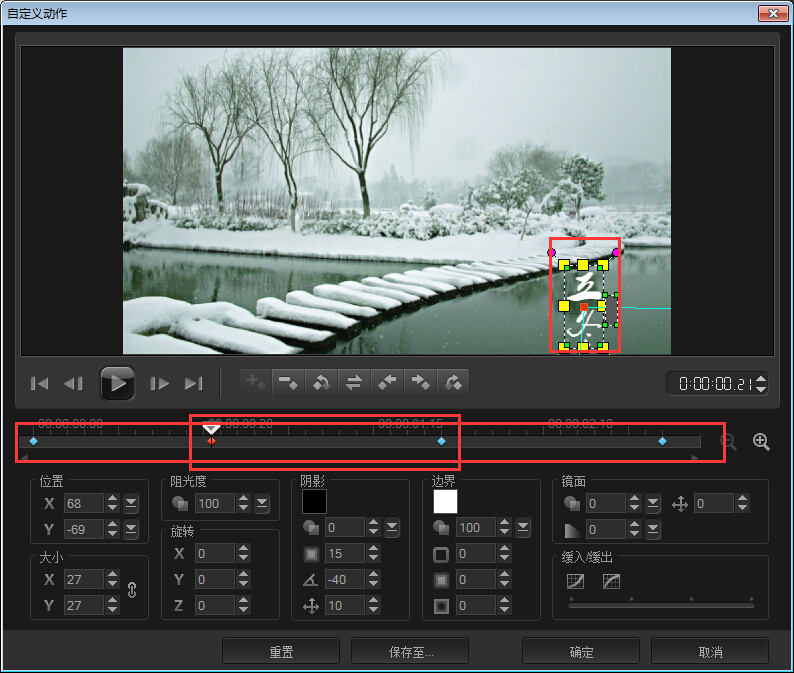
图2:使用自定义动作制作定格
如果需要制作移动到中间暂停一段时间,然后接着运动,可以使用自定义动作进行设置,在中间两个点之间设置一样的数值,使其静止一段时间。
3、 复制
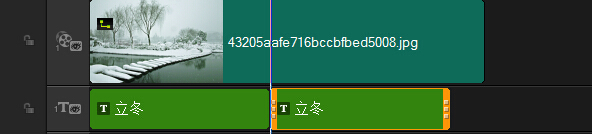
图3:使用复制制作字幕定格
如果觉得两个都很麻烦,可以用一个偷懒的方法,在未加动画之前先复制一下字幕,然后为前一个添加动画效果,这样就会产生动画定格的效果。
以上就是小编和大家分享的关于使用会声会影 X9定格字幕的操作教程了,感兴趣用户可以跟着以上步骤试一试,希望以上教程可以帮到大家,关注Win10镜像官网精彩资讯教程不间断。





